Tin Công Nghệ
Nguyên nhân laptop không nhận pin và hướng khắc phục
Lỗi laptop không nhận pin đến từ nhiều nguyên nhân khác nhau. Đơn giản nhất là do kết nối giữa ổ cắm điện với laptop và pin có vấn đề. Đồng thời, cũng có thể do pin laptop bị hỏng hoặc do lỗi của phần mềm hệ thống.
Laptop sạc pin không vào là tình trạng diễn ra tương đối thường xuyên. Thể hiện thông qua việc không sạc được pin dù đã cắm sạc. Sau đây Vi Tính Nhất Chung đưa ra những nguyên nhân mà bạn có thể tham khảo và sử dụng trong trường hợp xấu xảy ra lỗi laptop không nhận pin.
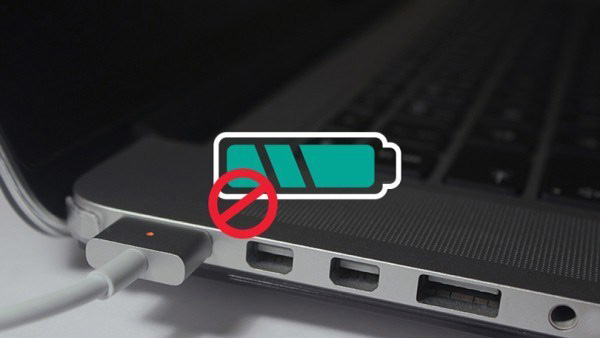
1.Nguyên nhân dẫn đến tình trạng laptop không nhận pin
– Sạc laptop có vấn đề khi sạc pin laptop không vào
Nguyên nhân đầu tiên bạn nên nghĩ đến mỗi khi gặp lỗi sạc pin laptop không vào là do cục sạc có vấn đề. Bình thường, bạn không thể biết được dây sạc có bị hư hay không, hay có bị đứt ngầm bên trong hay không.
Cách kiểm tra đơn giản, bạn hãy xem dọc chiều dây sạc để xem có chỗ nào bị gợn sóng hay đứt không. Đồng thời, khi cắm sạc cho laptop nếu có mùi khét, chứng tỏ dây sạc laptop của bạn có vấn đề. Lúc này bạn nên thay dây sạc mới, để không làm laptop bị hư.
– Pin laptop có vấn đề là nguyên nhân dẫn đến tình trạng sạc pin laptop không vào
Để kiểm tra xem pin laptop có vấn đề hay không, bạn hãy tháo pin ra khỏi laptop. Sau đó, cắm sạc trực tiếp và sử dụng khi không gắn pin. Nếu laptop vẫn nhận nguồn điện và hoạt động bình thường thì có thể pin có vấn đề.
– Ổ cắm điện của bạn có vấn đề nguyên nhân dẫn đến tình trạng sạc pin laptop không vào
Nguyên nhân khiến bạn không ngờ tới, đó là ổ cắm điện của bạn có vấn đề khiến cho laptop sạc pin không vào. Trong trường hợp này, bạn nên tạm thời rút dây cắm sạc khỏi ổ điện và chỉnh lại ổ cấm điện.
– Do driver đã cũ cũng là nguyên nhân dẫn đến tình trạng sạc pin laptop không vào
Driver quá cũ hoặc gặp lỗi sẽ khiến hệ thống không nhận diện được máy đang cắm sạc hay không? khiến laptop không nhận pin. Để khắc phục, bạn nên cập nhật driver mới nhất cho cổng sạc.
Bằng cách vào Windows > chọn Manage > Device Manager. Ở phần Batteries, hãy nhấn chuột phải vào Microsoft ACPI Compliant Control Method Battery, chọn Update. Sau đó, bạn chỉ cần khởi động lại máy để hoàn tất quá trình cập nhật driver cho cổng sạc là xong.
– Do máy quá nóng
Máy laptop quá nong cũng là nguyên nhân vì sao laptop không nhận pin, tệ hơn rằng nếu máy ở nhiệt độ quá cao sẽ ảnh hưởng đến các linh kiện bên trong và gây cháy nổ. Khi máy ở nhiệt độ quá mức cho phép, cảm biến trong máy sẽ nhận diện việc đó và ra lệnh cho hệ thống ngừng tiếp nhận nguồn điện cho pin, vì vậy gián tiếp gây ra tình trạng laptop không nhận pin. Do đó, hãy đảm bảo rằng máy tính của bạn được sạc pin ở nơi thoáng mát, khô thoáng và có nhiệt độ thấp.
2.Cách khắc phục lỗi không sạc được pin laptop

– Cách khắc phục lỗi không sạc được pin laptop bằng cách kiểm tra các kết nối
Rút dây, loại bỏ các mảnh vỡ bằng một chiếc tăm và loại bỏ bụi với khí nén. Bạn cũng có thể mang laptop hoặc dây sạc đến cửa hàng sửa máy tính sửa chữa. Bạn nên xem các mẫu hướng dẫn sửa chữa trực tuyến, nhưng bạn có thể gặp khó khăn khi không có dụng cụ thích hợp.
– Cách khắc phục lỗi không sạc được pin laptop bằng cách kiểm tra dây
Kiểm tra toàn bộ chiều dài của dây nguồn, cục sạc và ổ điện. Nếu bạn thấy có bất kì vấn đề gì, hay nguồn bị biến dạng, có mùi như nhựa bị cháy, dây có thể bị lỗi. Bạn cần mua một một sợi dây mới.
– Thiết lập các điều khiển quản lí hệ thống.
Bằng những cách sau:
– Tắt máy tính. Cắm máy tính với nguồn điện. Trên bàn phím, ấn tổ hợp shift- control-option và nút nguồn cùng một lúc. Thả các phím ra cùng một lúc, sau đó bật máy tính của bạn.
– Tắt máy tính và rút dây sạc. Tháo pin. ấn và giữ nút nguồn khoảng năm giây. Lắp lại pin và dây sạc với ổ sạc, sau đó khởi động lại máy tính.
Bạn nên nghe lời khuyên của nhà sản xuất máy tính cho bộ chuyển đổi điện năng. Một bộ nguồn điện với điện áp sai có thể làm hại pin của bạn.
Chú ý: Một vài laptop không thể tháo rời pin. Do đó, bạn đừng cố gắng tháo pin ra thay vào đó bạn hãy đem máy đến các trung tâm hoặc cửa hàng uy tín sửa chữa laptop cũ.
Xêm thêm: Laptop bị mất tiếng và hướng khắc phục


